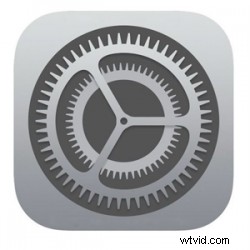 Všichni jsme tam byli; chcete změnit nastavení na svém iPhonu, iPadu nebo iPodu touch, ale nemůžete si vzpomenout, kde se tato předvolba nebo možnost nachází v aplikaci Nastavení. Naštěstí díky funkci vyhledávání zabudované do aplikace Nastavení pro iOS už nemusíte přemýšlet a šťourat, abyste našli konkrétní nastavení, stačí je vyhledat zadáním do vyhledávacího pole skrytých nastavení.
Všichni jsme tam byli; chcete změnit nastavení na svém iPhonu, iPadu nebo iPodu touch, ale nemůžete si vzpomenout, kde se tato předvolba nebo možnost nachází v aplikaci Nastavení. Naštěstí díky funkci vyhledávání zabudované do aplikace Nastavení pro iOS už nemusíte přemýšlet a šťourat, abyste našli konkrétní nastavení, stačí je vyhledat zadáním do vyhledávacího pole skrytých nastavení.
Vyhledávání nastavení vyžaduje moderní verzi pro iOS a jak již bylo zmíněno, podobně jako obecná funkce Vyhledávání v iOS je poněkud skrytá, takže se nedivte, že jste v aplikaci Nastavení ještě neviděli vyhledávací pole. Nebojte se, jeho použití je snadné a my vám ukážeme, jak získat přístup k této praktické funkci.
Jak vyhledat nastavení v systému iOS
Použijte toto k rychlému nalezení a přístupu k nastavení v iOS:
- V zařízení iPhone, iPad nebo iPod touch otevřete aplikaci Nastavení
- Na hlavní obrazovce aplikace Nastavení klepněte na obrazovku nastavení a potáhněte ji dolů, aby se v horní části obrazovky Nastavení zobrazilo pole „Hledat“.
- Zadáním parametrů vyhledávání vyhledejte odpovídající možnosti v aplikaci Nastavení a poté klepnutím na kterýkoli z výsledků okamžitě přejděte do dané části aplikace Nastavení
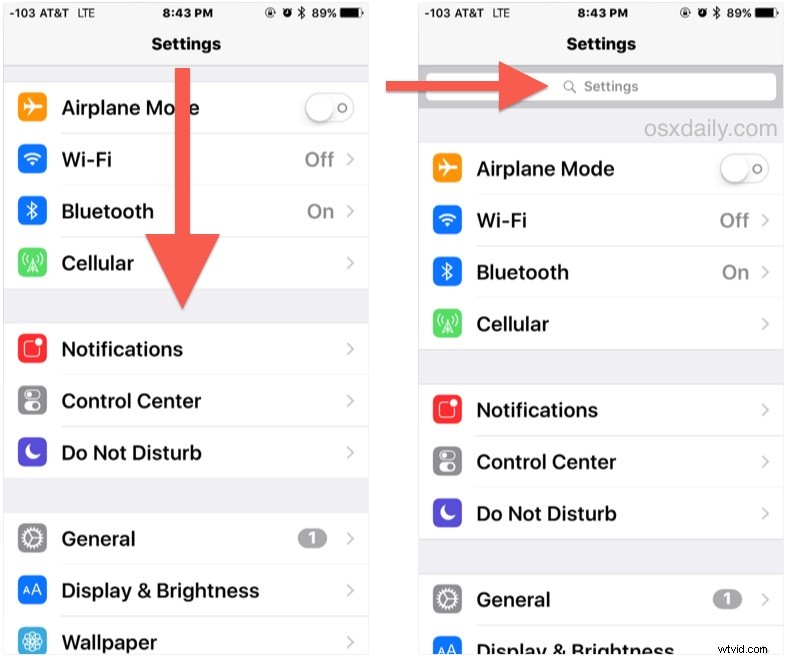
Všimnete si, že výsledky vyhledávání mají také cestu k nastavení v samotné aplikaci Nastavení, což z toho může udělat užitečný pomocný nástroj pro nalezení místa, kde se možnost nachází, a buď si ji zapamatujete sami, nebo ji předáte někomu jinému.
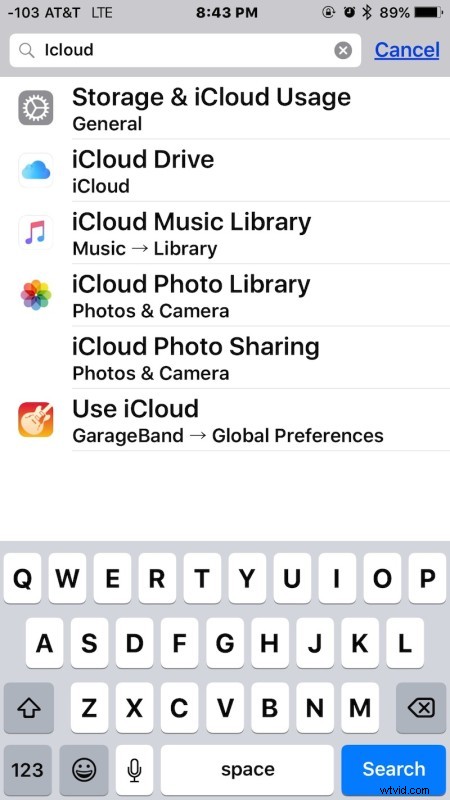
To je samozřejmě mnohem snazší než bezcílně lovit pro dané nastavení, zejména proto, že některá nastavení jsou rozprostřena v celé aplikaci Nastavení iOS a ne vždy na nejviditelnějších místech. Jak můžete vidět na příkladu vyhledávání výše, různá nastavení iCloudu se nacházejí na šesti různých místech v aplikaci Nastavení.
Video níže demonstruje funkci Vyhledávání nastavení v iOS na iPhonu, jak vidíte, její použití je rychlé a snadné:
S tím, jak iOS získává další funkce a komplexnost, je vyhledávání nastavení stále užitečnější, takže až budete příště přemýšlet, kde změnit předvolbu nebo provést úpravu, nezapomeňte, že tato funkce existuje, určitě vám to usnadní život. .
Další možností je samozřejmě spolehnout se na Siri, i když Siri je trochu omezenější. Nicméně můžete také otevřít konkrétní nastavení pomocí Siri zadáním požadavku a dokonce můžete nechat Siri provést změny některých nastavení také vydáním správného příkazu.
Možnost prohledávat Nastavení je omezena na novější verze systémového softwaru iOS, vše starší než verze 9 bude mít tuto možnost, zatímco dřívější verze nikoli. Takže pokud máte aktuální informace o iOS 12, iOS 11, 10 nebo novějších verzích, máte k dispozici vyhledávání nastavení iOS!
